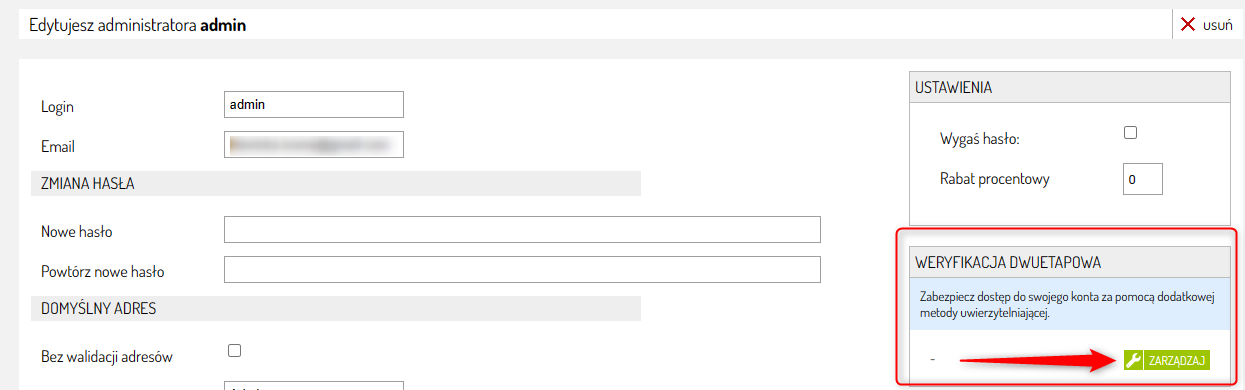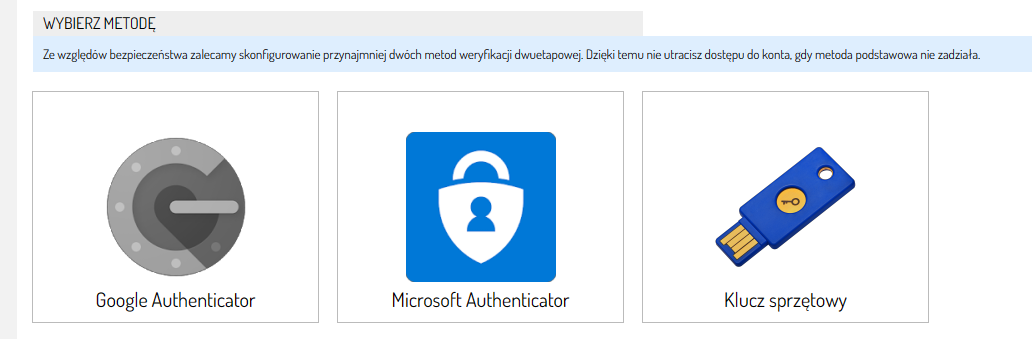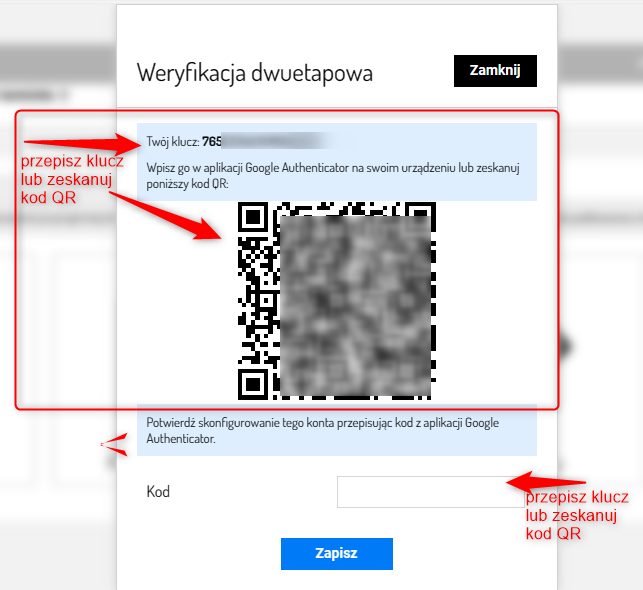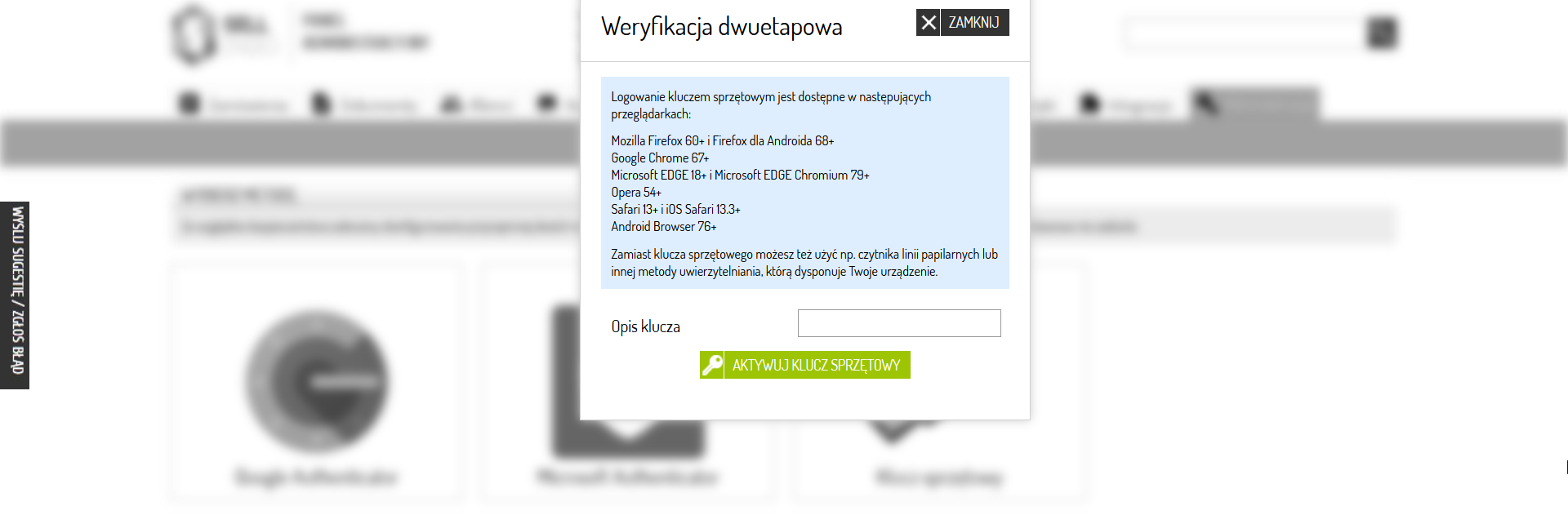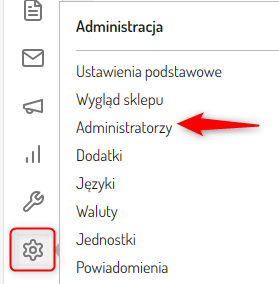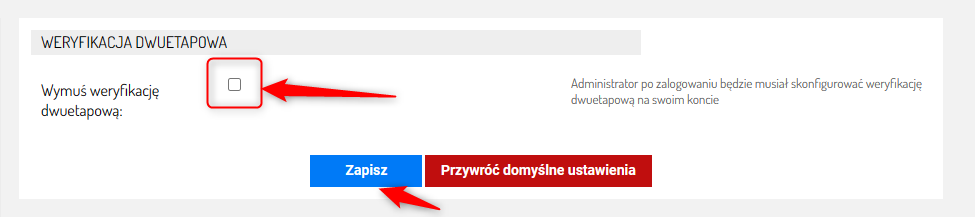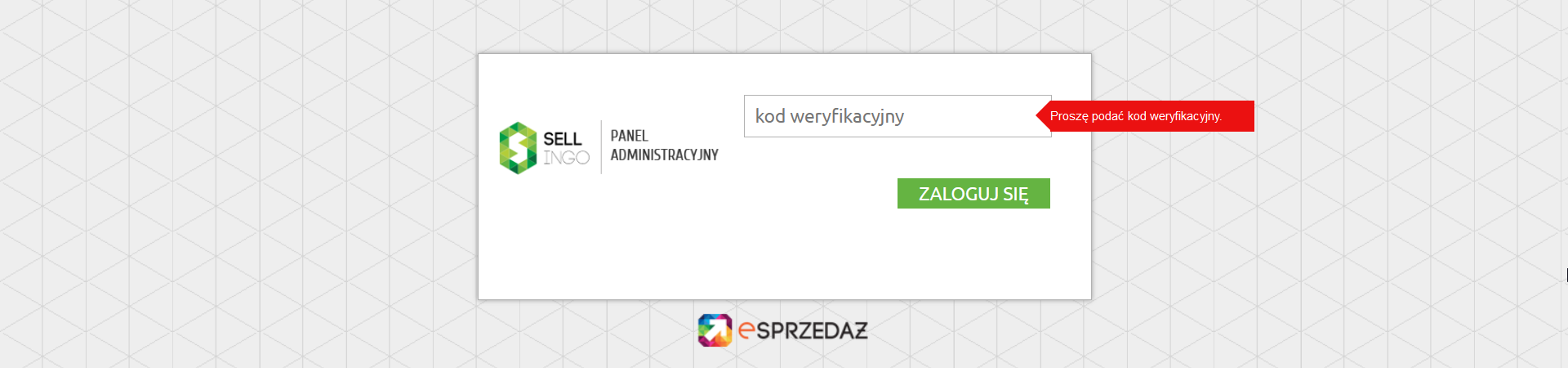Weryfikacja dwuetapowa to dodatkowy poziom zabezpieczenia Twojego sklepu. Dzięki niej chronisz nie tylko swoje dane, ale także informacje Twoich klientów. Każdy administrator sklepu może włączyć tę funkcję dla swojego konta. Główny administrator ma również możliwość wymuszenia jej dla innych administratorów.
Jak działa?
1. Po pierwsze, logujesz się za pomocą swojego standardowego hasła.
2. Następnie, musisz potwierdzić swoją tożsamość za pomocą kodu wygenerowanego w aplikacji na telefonie (np. Google Authenticator lub Microsoft Authenticator) lub za pomocą klucza sprzętowego.
Czym jest Google Authenticator?
Google Authenticator jest aplikacją na urządzenia mobilne z Androidem lub iOS. Po zainstalowaniu aplikacji na swoim telefonie lub tablecie i połączeniu jej ze swoim kontem zyskasz możliwość generowania trzydziestosekundowych kodów weryfikacji dwuetapowej. Aplikację pobierzesz
Tutaj⇨
Czym jest Microsoft Authenticator?
Microsoft Authenticator tak jak Google Authenticator jest aplikacją na urządzenia mobilne z Androidem lub iOS. Po zainstalowaniu aplikacji na swoim telefonie lub tablecie i połączeniu jej ze swoim kontem zyskasz możliwość generowania trzydziestosekundowych kodów weryfikacji dwuetapowej. Aplikację pobierzesz
Tutaj⇨.
Uwaga!
Kody weryfikacji dwuetapowej są generowane na podstawie aktualnego czasu. Dlatego musisz włączyć w swoim urządzeniu opcję Automatyczna data i czas. Opcję tą znajdziesz w Ustawieniach daty i godziny. Jeśli nie włączysz tej opcji, kody będą się źle generować.
Klucz sprzętowy
Weryfikacja dwuetapowa może się odbywać także z użyciem klucza sprzętowego, takiego jak np. Yubikey. Ponadto, zamiast klucza sprzętowego możesz też użyć np. czytnika linii papilarnych lub innej metody uwierzytelniania, którą dysponuje Twoje urządzenie.
Uwaga!
Jeśli chcesz używać kluczy sprzętowych, Twój sklep musi mieć certyfikat SSL.
Jak włączyć weryfikację dwuetapową na swoim koncie?
1. Zaloguj się w Panelu Administracyjnym.
2. W prawym górnym rogu strony kliknij napis Witaj Admin.
3. W sekcji Weryfikacja dwuetapowa kliknij Zarządzaj.
4. Wybierz metodę weryfikacji, z której chcesz korzystać. Ze względów bezpieczeństwa zalecamy skonfigurowanie przynajmniej dwóch metod weryfikacji dwuetapowej. Dzięki temu nie utracisz dostępu do konta, gdy metoda podstawowa nie zadziała.
5. Po wybraniu metody weryfikacji skonfiguruj ją.
W przypadku Google Authenticator i Microsoft Authenticator zostanie wygenerowany jednorazowy klucz. Uruchom aplikację a następnie zeskanuj kod QR. Możesz też przepisać klucz ręcznie do aplikacji.
Po zeskanowaniu lub przepisaniu klucza do aplikacji zostanie on w niej dodany. Możesz w niej teraz generować kody.
Przepisz wygenerowany kod do pola w Sellingo i kliknij zapisz. Pamiętaj, że masz tylko 30 sekund nim zostanie wygenerowany nowy kod.
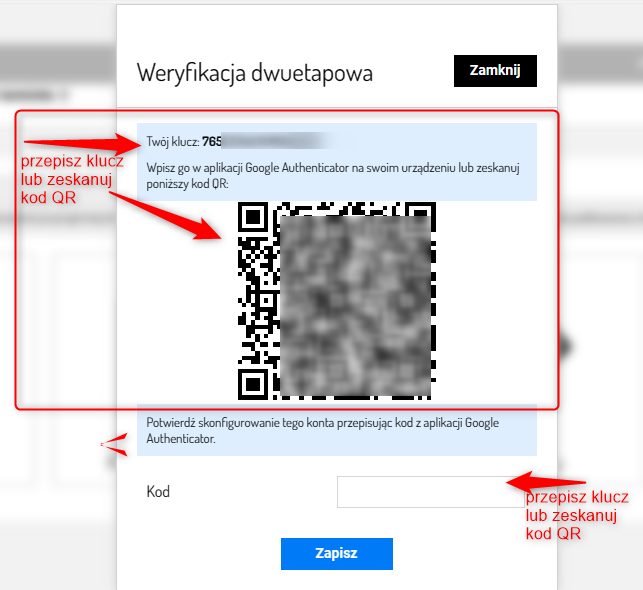
W przypadku metody Klucz sprzętowy, należy podłączyć klucz do komputera, a następnie kliknąć Aktywuj klucz sprzętowy.
Metoda zostanie dodana i przejdziesz do listy metod. Kolejne metody możesz dodać klikając Dodaj metodę. Domyślną metodę wybierzesz zaznaczając pole Domyślna.
Jak wyłączyć weryfikację dwuetapową na swoim koncie?
1. Zaloguj się w Panelu Administracyjnym
2. Kliknij napis Witaj Admin.
3. W sekcji Weryfikacja dwuetapowa kliknij Zarządzaj.
4. Kliknij czerwony X przy metodzie, którą chcesz wyłączyć.
5. Potwierdź wyłączenie metody, przepisując kod z aplikacji lub używając klucza sprzętowego.
6. Kliknij Zapisz.
Jak włączyć weryfikację dwuetapową dla wszystkich kont administracyjnych?
Główny administrator nie może skonfigurować weryfikacji dwuetapowej dla pozostałych kont. Może on jednak skorzystać z opcji wymuszenia weryfikacji dwuetapowej. Po włączeniu wymuszenia weryfikacji dwuetapowej wszyscy administratorzy będą musieli skonfigurować weryfikację dwuetapową po zalogowaniu na swoje konto.
1. W zakładce Administracja kliknij Administratorzy.
2. Kliknij Ustawienia.
3. Zaznacz opcję Wymuś weryfikację dwuetapową, a następnie zapisz zmiany. Wszyscy administratorzy przy kolejnym zalogowaniu na swoje konto będą musieli skonfigurować weryfikację dwuetapową.
Jak działa weryfikacja dwuetapowa? Jak się zalogować?
Po włączeniu weryfikacji dwuetapowej logowanie do konta odbywa się w dwu krokach.
1. Najpierw musisz wpisać swoje dane do konta. Pamiętaj, że słabe hasło może zostać szybko złamane. Warto poświęcić trochę czasu na przygotowanie mocnego hasła, które pozwoli Ci uniknąć problemów. Im jest ono silniejsze, tym lepiej Cię ochroni. Jak przygotować mocne hasło dowiesz się z
naszego artykułu ⇨.
2. Drugim krokiem jest weryfikacja potwierdzająca. W przypadku Google Authenticator lub Microsoft Authenticator polega ona na wpisaniu kodu, który wygenerujesz w aplikacji uwierzytelniającej Wygenerowane kody są ważne przez 30 sekund. Potem jest generowany nowy kod. Musisz przepisać kod, zanim skończy się jego ważność. W przypadku klucza sprzętowego należy podłączyć klucz do komputera.
W ten sposób, nawet jeśli ktoś złamie Twoje hasło, nie będzie mógł się zalogować na Twoje konto bez fizycznego dostępu do Twoich urządzeń.
POWIĄZANE ARTYKUŁY:
Zobacz jak się zalogujesz